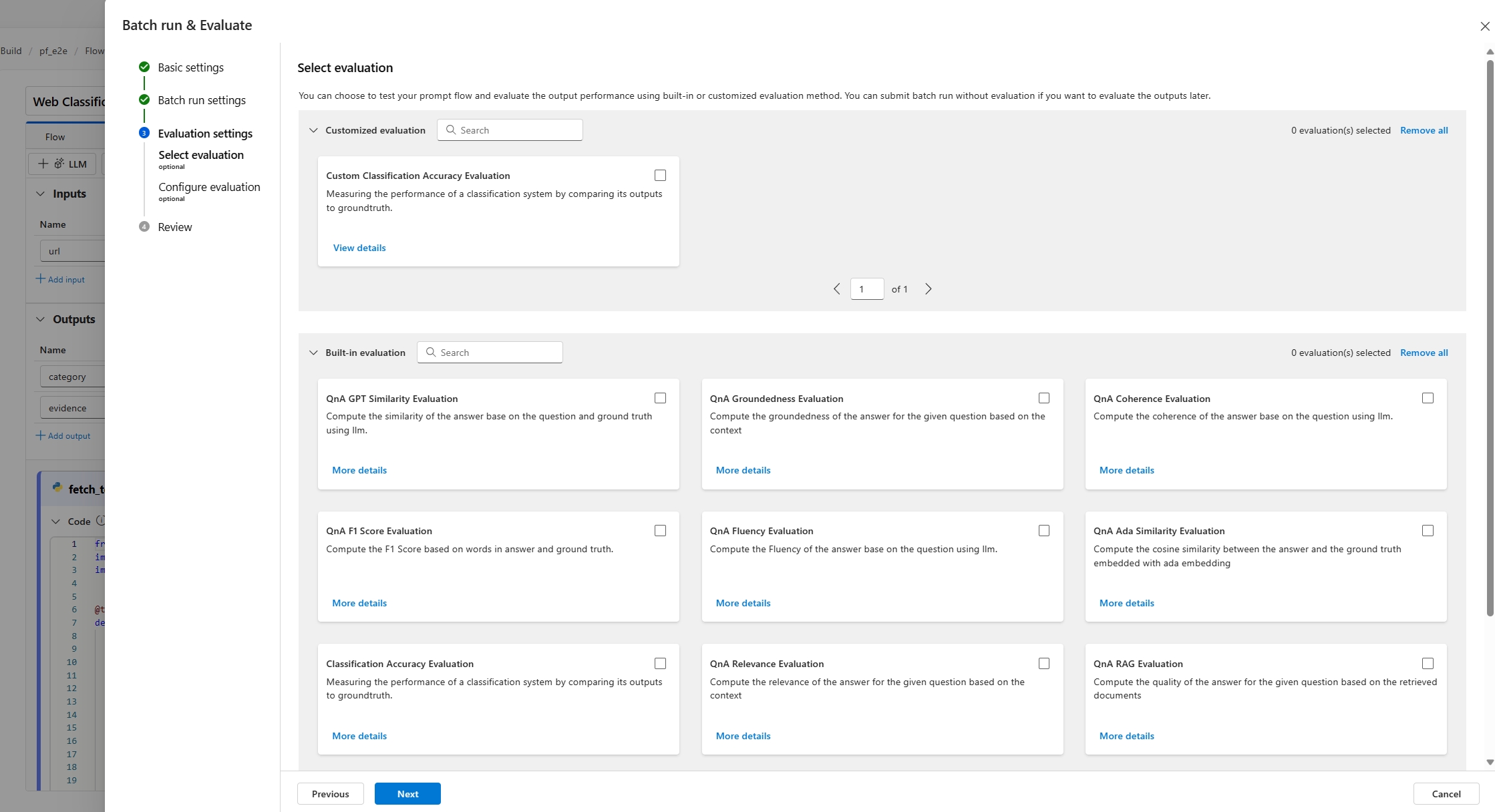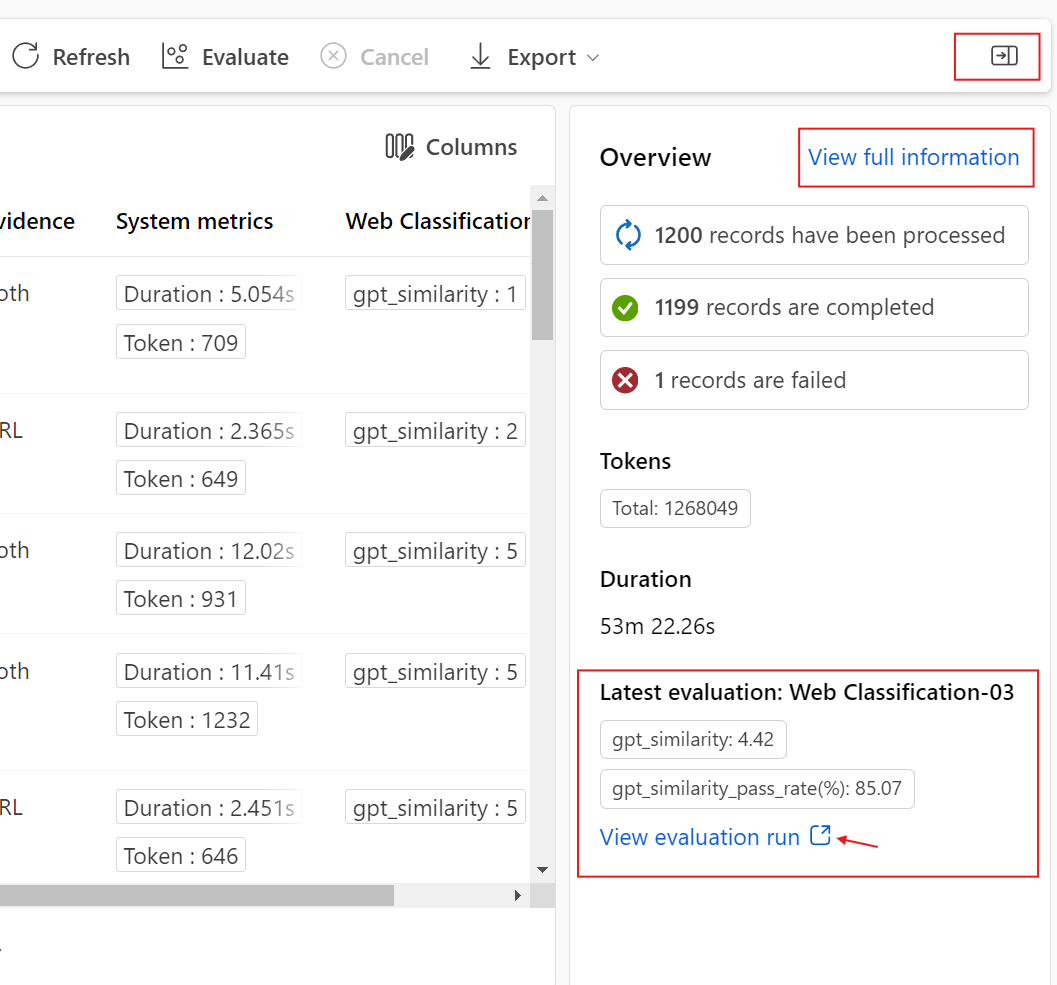Inviare un'esecuzione batch e valutare un flusso
Importante
Gli elementi contrassegnati (anteprima) in questo articolo sono attualmente disponibili in anteprima pubblica. Questa anteprima viene fornita senza un contratto di servizio e non è consigliabile per i carichi di lavoro di produzione. Alcune funzionalità potrebbero non essere supportate o potrebbero presentare funzionalità limitate. Per altre informazioni, vedere le Condizioni supplementari per l'uso delle anteprime di Microsoft Azure.
Per valutare la qualità delle prestazioni del flusso con un set di dati di grandi dimensioni, è possibile inviare l'esecuzione batch e usare i metodi di valutazione integrati nel prompt flow.
Questo articolo illustra come:
- Inviare un'esecuzione batch e usare un metodo di valutazione
- Visualizzare i risultati e le metriche di valutazione
- Avviare un nuovo ciclo di valutazione
- Controllare la cronologia di esecuzione batch e confrontare le metriche
- Informazioni sui metodi di valutazione integrati
- Modi per migliorare le prestazioni del flusso
Prerequisiti
Per un'esecuzione batch e usare un metodo di valutazione, è necessario disporre degli elementi seguenti:
- Un set di dati di test per l'esecuzione batch. Il set di dati deve trovarsi in uno dei formati seguenti:
.csv,.tsvo.jsonl. I dati devono includere anche intestazioni che corrispondono ai nomi di input del flusso. Se gli input del flusso includono una struttura complessa come un elenco o un dizionario, usare il formatojsonlper rappresentare i dati. - Sessione di calcolo disponibile per eseguire l'esecuzione batch. Una sessione di calcolo è una risorsa basata sul cloud che esegue il flusso e genera output. Per altre informazioni sulle sessioni di calcolo, vedere sessione di calcolo.
Inviare un'esecuzione batch e usare un metodo di valutazione
Un'esecuzione batch consente di eseguire il flusso con un set di dati di grandi dimensioni e generare gli output per ogni riga di dati. È anche possibile scegliere un metodo di valutazione per confrontare l'output del flusso con determinati criteri e obiettivi. Un metodo di valutazione è un tipo speciale di flusso che calcola le metriche per l'output del flusso in base a diversi aspetti. Viene eseguita un'esecuzione di valutazione per calcolare le metriche quando vengono inviate con l'esecuzione batch.
Per avviare un'esecuzione batch con valutazione, è possibile selezionare il pulsante Valuta, Valutazione personalizzata. Selezionando Valutazione personalizzata, è possibile inviare un'esecuzione batch con metodi di valutazione o inviare un'esecuzione batch senza valutazione per il flusso.
Prima di tutto, viene chiesto di assegnare all'esecuzione batch un nome descrittivo e riconoscibile. È anche possibile scrivere una descrizione e aggiungere tag (coppie chiave-valore) all'esecuzione batch. Al termine della configurazione, selezionare Avanti per continuare.
In secondo luogo, è necessario selezionare o caricare un set di dati con cui testare il flusso. Per eseguire l’esecuzione batch, è anche necessario selezionare una sessione di calcolo disponibile.
Il prompt flow supporta anche il mapping dell'input del flusso a una colonna di dati specifica nel set di dati. Ciò significa che è possibile assegnare una colonna a un determinato input. È possibile assegnare una colonna a un input facendo riferimento al formato ${data.XXX}. Se si desidera assegnare un valore costante a un input, è possibile digitare direttamente tale valore.
Quindi, nel passaggio successivo, è possibile decidere di usare un metodo di valutazione per verificare le prestazioni di questo flusso. È possibile selezionare direttamente il pulsante Avanti per ignorare questo passaggio se non si vuole applicare alcun metodo di valutazione o calcolare alcuna metrica. In caso contrario, se si vuole eseguire immediatamente un'esecuzione batch con valutazione, è possibile selezionare uno o più metodi di valutazione. La valutazione inizia dopo il completamento dell'esecuzione batch. È anche possibile avviare un altro ciclo di valutazione al termine dell'esecuzione batch. Per altre informazioni su come avviare un nuovo ciclo di valutazione, vedere Avviare un nuovo ciclo di valutazione.
Nella sezione Mapping di input del passaggio successivo, è necessario specificare le origini dei dati di input necessari per il metodo di valutazione. Ad esempio, la colonna delle verità di base può provenire da un set di dati. Per impostazione predefinita, la valutazione usa lo stesso set di dati di quello di test fornito all'esecuzione testata. Tuttavia, se le etichette corrispondenti o i valori delle verità di base di destinazione si trovano in un set di dati diverso, è possibile passare facilmente a quest'ultimo.
- Se l'origine dati proviene dall'output di esecuzione, viene indicata come ${run.output.[OutputName]}
- Se l'origine dati proviene dal set di dati di test, viene indicata come ${data.[ColumnName]}
Nota
Se la valutazione non richiede dati dal set di dati, non è necessario fare riferimento ad alcuna colonna del set di dati nella sezione mapping di input, perché la selezione del set di dati è una configurazione facoltativa. La selezione del set di dati non influisce sul risultato della valutazione.
Se un metodo di valutazione usa modelli linguistici di grandi dimensioni (Large Language Models, LLM) per misurare le prestazioni della risposta del flusso, è necessario impostare anche le connessioni per i nodi LLM nei metodi di valutazione.
È quindi possibile selezionare Avanti per esaminare le impostazioni e selezionare Invia per avviare l'esecuzione batch con la valutazione.
Visualizzare i risultati e le metriche di valutazione
Dopo l'invio, è possibile trovare l'esecuzione batch inviata nella scheda dell'elenco di esecuzioni nella pagina prompt flow. Selezionare un'esecuzione per passare alla pagina dei risultati dell'esecuzione.
Nella pagina dei dettagli dell'esecuzione è possibile selezionare Dettagli per controllare i dettagli di questa esecuzione batch.
Output
Risultato e traccia di base
Verrà innanzitutto visualizzata la scheda Output che mostra gli input e gli output riga per riga. Nella scheda Output viene visualizzato un elenco di risultati della tabella, inclusi l’ID riga, l’input, l’output, lo stato, le metriche di sistema e l’ora di creazione.
Se si seleziona Visualizza traccia per ogni riga, è possibile osservare ed eseguire il debug di un test case specifico nella pagina dettagliata della traccia.
Accodare i risultati e della traccia della valutazione
Se si seleziona Accoda output di valutazione, è possibile selezionare le esecuzioni di valutazione correlate e visualizzare le colonne accodate alla fine della tabella che mostra il risultato della valutazione per ogni riga di dati. È possibile aggiungere più output di valutazione per confrontarli.
È possibile visualizzare le metriche di valutazione più recenti nel pannello Panoramica a sinistra.
Panoramica essenziale
Sul lato destro, la panoramica offre informazioni generali sull'esecuzione, ad esempio il numero di esecuzioni per punto dati, i token totali e la durata dell'esecuzione.
Le metriche aggregate più recenti dell'esecuzione della valutazione sono visualizzate qui per impostazione predefinita. È possibile selezionare Visualizza esecuzione valutazione per passare alla visualizzazione dell'esecuzione della valutazione stessa.
La panoramica può essere espansa e compressa qui ed è possibile selezionare Visualizza informazioni complete per passare alla scheda Panoramica accanto alla scheda Output, in cui sono contenute informazioni più dettagliate sull’esecuzione.
Avviare un nuovo ciclo di valutazione
Se è già stata completata un'esecuzione batch, è possibile avviare un altro ciclo di valutazione per inviare una nuova esecuzione di valutazione e calcolare le metriche per gli output senza eseguire di nuovo il flusso. Questo è utile e consente di risparmiare sui costi per rieseguire il flusso quando:
- Non è stato selezionato un metodo di valutazione per calcolare le metriche durante l'invio dell'esecuzione batch e si decide di farlo ora.
- È già stato usato il metodo di valutazione per calcolare una metrica. È possibile avviare un altro ciclo di valutazione per calcolare un'altra metrica.
- L'esecuzione della valutazione non è riuscita, ma il flusso ha generato correttamente gli output. È possibile inviare di nuovo la valutazione.
È possibile passare alla scheda Esecuzioni del prompt flow. Passare quindi alla pagina dei dettagli dell'esecuzione batch e selezionare Valuta per avviare un altro ciclo di valutazione.
Dopo aver configurato la configurazione, è possibile selezionare "Invia" per questo nuovo ciclo di valutazione. Dopo l'invio, sarà possibile visualizzare un nuovo record nell'elenco di esecuzione del prompt flow. Al termine dell'esecuzione della valutazione, in modo analogo, è possibile controllare il risultato della valutazione nella scheda "Output" del pannello dei dettagli esecuzione batch. È necessario selezionare la nuova esecuzione di valutazione per visualizzarne il risultato.
Per altre informazioni sulle metriche calcolate dai metodi di valutazione integrati, passare a comprendere le metriche di valutazione integrate.
Panoramica
Se si seleziona la scheda Panoramica vengono visualizzate informazioni complete sull'esecuzione, incluse le proprietà di esecuzione, il set di dati di input, il set di dati di output, i tag e la descrizione.
Registri
Se si seleziona la scheda Log è possibile visualizzare i log di esecuzione, che possono essere utili per il debug dettagliato degli errori di esecuzione. È possibile scaricare i file di log nel computer locale.
Snapshot
Se si seleziona la scheda Snapshot viene visualizzato lo snapshot di esecuzione. È possibile visualizzare il DAG del flusso. Inoltre, è possibile clonarlo per creare un nuovo flusso. È anche possibile distribuirlo come endpoint online.
Controllare la cronologia di esecuzione batch e confrontare le metriche
In alcuni scenari si modifica il flusso per migliorarne le prestazioni. È possibile inviare più esecuzioni batch per confrontare le prestazioni del flusso con versioni diverse. È anche possibile confrontare le metriche calcolate con metodi di valutazione diversi per vedere quale è più adatto per il flusso.
Per controllare la cronologia di esecuzione batch del flusso, è possibile selezionare il pulsante Visualizza esecuzione batch della pagina del flusso. Viene visualizzato un elenco di esecuzioni batch inviate per questo flusso.
È possibile selezionare ogni esecuzione batch per controllare i dettagli. È anche possibile selezionare più esecuzioni batch e selezionare Visualizza output per confrontare le metriche e gli output di queste esecuzioni batch.
Nel pannello "Visualizza output" la tabella Esecuzioni e metriche mostra le informazioni delle esecuzioni selezionate evidenziate. Vengono elencate anche altre esecuzioni che accettano gli output delle esecuzioni selezionate come input.
Nella tabella "Output" è possibile confrontare le esecuzioni batch selezionate in base a ogni riga di esempio. Selezionando l'icona "visualizzazione oculare" nella tabella "Esecuzioni e metriche", gli output di tale esecuzione verranno accodati all'esecuzione di base corrispondente.
Informazioni sui metodi di valutazione integrati
Nel prompt flow sono disponibili più metodi di valutazione integrati che consentono di misurare le prestazioni dell'output del flusso. Ogni metodo di valutazione calcola metriche diverse. Per un elenco dei metodi di valutazione integrati e delle relative descrizioni, vedere la tabella seguente.
| Metodo di valutazione | Metrica di | Descrizione | Richiesta di connessione | Input richiesto | Valore del punteggio |
|---|---|---|---|---|---|
| Valutazione dell'accuratezza della classificazione | Accuratezza | Misura le prestazioni di un sistema di classificazione confrontando gli output con le verità di base. | No | previsione, verità di base | nell'intervallo [0, 1]. |
| Valutazione pairwise dei punteggi di pertinenza di domande e risposte | Punteggio, vittoria/perdita | Valuta la qualità delle risposte generate da un sistema di risposte alle domande. Implica l'assegnazione di punteggi di pertinenza a ogni risposta in base al livello di corrispondenza alla domanda dell'utente, confrontando risposte diverse con una risposta di base e aggregando i risultati per produrre metriche come i tassi medi di vittoria e i punteggi pertinenza. | Sì | domanda, risposta (nessuna verità di base o contesto) | Punteggio: 0-100, vittoria/perdita: 1/0 |
| Valutazione del radicamento del sistema di domande e risposte | Allineamento | Misura quanto sono allineate le risposte previste dal modello nell'origine di input. Anche se le risposte di LLM sono vere, se non sono verificabili con l'origine, non sono allineate. | Sì | domanda, risposta, contesto (nessuna verità di base) | da 1 a 5, con 1 corrispondente al voto più basso e 5 al voto più alto. |
| Valutazione della somiglianza di GPT per Domande e risposte | Somiglianza di GPT | Misura la somiglianza tra le risposte di verità di base fornite dall'utente e la risposta prevista dal modello con il modello GPT. | Sì | domanda, risposta, verità di base (contesto non necessario) | nell'intervallo [0, 1]. |
| Valutazione della pertinenza del sistema di domande e risposte | Pertinenza | Misura la pertinenza delle risposte previste del modello alle domande poste. | Sì | domanda, risposta, contesto (nessuna verità di base) | da 1 a 5, con 1 corrispondente al voto più basso e 5 al voto più alto. |
| Valutazione della coerenza del sistema di domande e risposte | Coerenza | Misura la qualità di tutte le frasi nella risposta prevista dal modello e il modo in cui si abbinano in modo naturale. | Sì | domanda, risposta (nessuna verità di base o contesto) | da 1 a 5, con 1 corrispondente al voto più basso e 5 al voto più alto. |
| Valutazione della scorrevolezza del sistema di domande e risposte | Scorrevolezza | Misura la correttezza grammaticale e linguistica della risposta prevista del modello. | Sì | domanda, risposta (nessuna verità di base o contesto) | da 1 a 5, con 1 corrispondente al voto più basso e 5 al voto più alto |
| Valutazione dei punteggi F1 del sistema di domande e risposte | Punteggio F1 | Misura il rapporto del numero di parole condivise tra la stima del modello e la verità di base. | No | domanda, risposta, verità di base (contesto non necessario) | nell'intervallo [0, 1]. |
| Valutazione della somiglianza Ada del sistema di domande e risposte | Somiglianza Ada | Calcola incorporamenti a livello di frase (documento) usando l'API di incorporamento Ada sia per la verità di base che per la stima. Calcola quindi la somiglianza del coseno tra di essi (un numero a virgola mobile) | Sì | domanda, risposta, verità di base (contesto non necessario) | nell'intervallo [0, 1]. |
Modi per migliorare le prestazioni del flusso
Dopo aver controllato i metodi integrati dalla valutazione, è possibile provare a migliorare le prestazioni del flusso:
- Controllare i dati di output per eseguire il debug di eventuali potenziali errori del flusso.
- Modificare il flusso per migliorarne le prestazioni. Si include tra l'altro:
- Modificare il prompt
- Modificare il messaggio del sistema
- Modificare i parametri del flusso
- Modificare la logica del flusso
Per altre informazioni su come creare un prompt in grado di raggiungere l'obiettivo, vedere Introduzione alla progettazione dei prompt, Tecniche di progettazione delle richieste e Framework dei messaggi di sistema e raccomandazioni sui modelli per i modelli linguistici di grandi dimensioni (LLM).
In questo documento si è appreso come inviare un'esecuzione batch e usare un metodo di valutazione integrato per misurare la qualità dell'output del flusso. Si è anche appreso come visualizzare i risultati e le metriche di valutazione e come avviare un nuovo ciclo di valutazione con un metodo o un subset diverso di varianti. Questo documento consente di migliorare le prestazioni del flusso e di raggiungere gli obiettivi relativi al prompt flow.